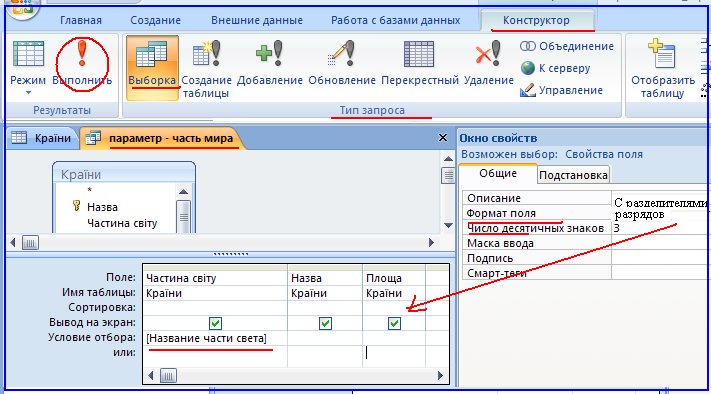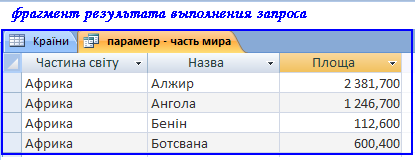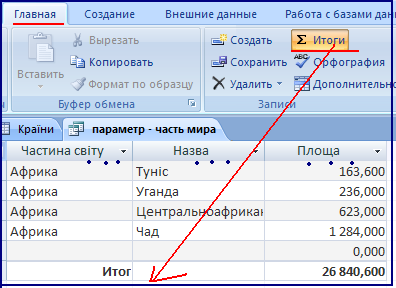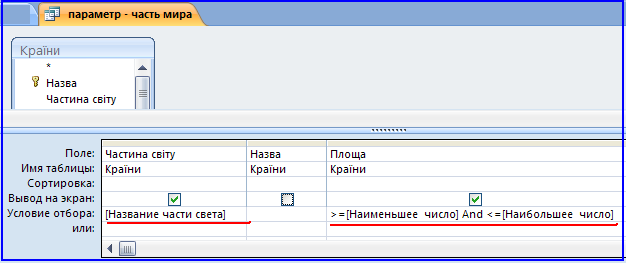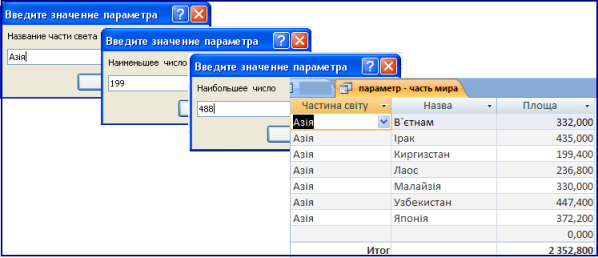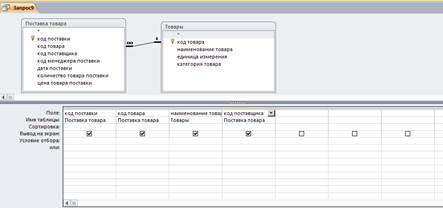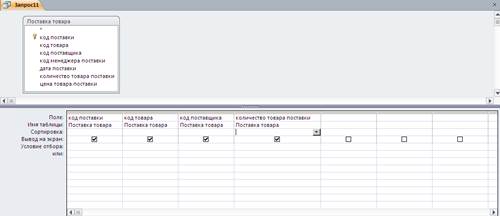для чего используют запрос с параметром в access
MS Access. Работа с данными при помощи запросов
Понятие запроса. Основные типы запросов
Создание запросов в режиме конструктора
Вычисления в запросах
Параметрические запросы
Перекрестный запрос
Запрос на изменение
Запросы в СУБД Access
Запрос — объект базы данных, который используется для извлечения информации из одной или нескольких таблиц или для выполнения определенных действий с данными.
По способу формирования запросы можно разделить на два вида:
В действительности любой запрос в Microsoft Access реализуется с помощью языка SQL. И хотя большинство запросов можно создавать в режиме конструктора, используя возможности запроса по образцу, каждый созданный запрос хранится в виде инструкции SQL. При создании запроса по образцу Microsoft Access автоматически формирует соответствующий SQL-запрос. Можно просмотреть инструкцию SQL для существующего запроса и внести в нее изменения. В этом случае автоматически будет обновляться определение соответствующего запроса по образцу в режиме конструктора.
По результатам действий и особенностям выполнения запросы можно разделить следующим образом:
Создание запросов в режиме конструктора
Для создания запросов по образцу используется режим конструктора. После определения таблиц (или запросов), на основе которых будет создаваться новый запрос, он будет открыт в режиме конструктора. Окно конструктора запросов состоит из двух частей.
В верхней части окна находятся списки полей тex таблиц или запросов, на основе которых строится данный запрос, в нижней части окна располагается бланк запроса.
Каждая строка бланка запроса выполняет определенную функцию:
Первым шагом построения запроса является выбор полей. Необходимые поля можно выбрать несколькими способами:
Иногда требуется включить в запрос все поля исходной таблицы. Для этого необходимо сделать двойной щелчок мышыо по строке заголовка соответствующего списка полей, выделяя таким образом сразу все поля, и перенести их одновременно в бланк запроса. При этом каждое поле будет помещено в отдельный столбец. Можно воспользоваться другим способом. В начале каждого списка полей, приведенных в верхней полонине окна, находится символ *, который означает «все поля». Для того чтобы включить в запрос все поля таблицы, можно просто перенести * в бланк запроса. В этом случае имя поля в бланке запроса будет содержать имя таблицы, за которым следует точка, а затем — символ * (например, Заказы.*), что означает выбор всех полей исходной таблицы.
У метода переноса * есть одно существенное достоинство. Если в структуре исходной таблицы производятся какие-либо изменения, например, добавляется новое поле, запрос будет автоматически изменен (при использовании первого способа запрос выбирает только те поля, которые были перенесены в бланк запроса. Однако если необходимо определить условие отбора, придется дополнительно добавить отдельные поля в бланк запроса, а чтобы они дважды не включались в выберу снять для соответствующих полей флажки Вывод на экран.
При выполнении запроса в качестве заголовков столбца динамической таблицы используются имена выбранных полей. Для переименования поля в результирующей динамической таблице необходимо установить текстовый курсор перед именем поля в строке Поле бланка запроса и ввести новое имя с двоеточием. В результате получится следующая конструкция: Новое имя: Старое имя поля.
Обычно Microsoft Access выводит записи в том порядке, в каком они выбираются из базы данных. Можно изменить последовательность вывода данных, определив ее порядок в строке Сортировка. При сортировке по нескольким полям порядок обработки полей определяется их положением в бланке запроса: сначала сортируются значения в крайнем левом поле и далее слева направо.
По умолчанию Microsoft Access выводит все поля, вклкюченные в бланк запроса. Если поле используется только для оп ределения условия выбора данных, для него необходимо снять флажок в строке Вывод на экран, щелкнув мышью в соотвествующей ячейке.
Выражение, которое указывает, какие записи необходимо включить в динамическую таблицу при выполнении запроса вводится в строку Условие отбора для поля, по которому это условие необходимо проверить. Для задания условий отбора можно использовать операторы меньше ( ), больше или равно (>=), не равно (<>), равно (=), Like (выбор по маске), Between (между), In (в интервале), And (и), Or (или) и другие, а также имена обьектов, константы и функции.
Завершение ввода условия выполняется нажатием клавиши Enter или просто переходом к другой ячейке бланка запроса с помощью клавиш управления курсором или мыши. Мicrosoft Access проводит синтаксический анализ заданного выражения. Например, если было введено значение текстового поля то это выражение будет представлено в кавычках. Если выражение не содержит никакого оператора, Microsoft Access будет исходить из того, что подразумевается оператор = или Like.
Допускается использование нескольких условий отбора, которые можно задать как для разных полей, так и для одного поля. Для создания сложных условий выбора данных используются логические операторы And и Or. Если условия отбора связаны оператором And, запись выбирается только в случае выполнения всех условий. Если же условия отбора связаны оператором Or, запись выбирается при выполнении хотя бы одного из всех условий. При определении нескольких условий отбора, связанных оператором And, для различных полей необходимо просто задать условие в строке Условие отбора для каждого из полей, образующих критерий выбора данных. Если же при определении нескольких условий поместить их в различные строки — строку Условие отбора и строку или — Microsoft Acces будет использовать Or-связь. В результате условия, расположенные в одной строке, связываются оператором And, в разных строках — оператором Or.
Т.о., при формировании условия отбора в запросах могут использоваться:
Подстановочные символы:
Для чего используют запрос с параметром в access
Запросы с параметрами
Часть I
Для его создания следует открыть запрос в представлении Конструктор и выполнить такую последовательность действий:
1. Сделать текущей строку Условие отбора столбца с именем поля, для которого будет вводиться значение параметра.
2. Ввести в квадратных скобках текст, который будет отображаться в диалоговом окне, открываемом в начале выполнения запроса, например [Название части света].
3. Ввести при необходимости текст другого сообщения для ввода значения другого параметра этого же поля или других полей.
4. Выбрать кнопку Выполнить
4. Для продолжения работы с запросом следует ввести в поле диалогового окна Введите значение параметра значение нужного параметра, например Африка.

5. Создаем строку Итог для определения суммарной площади стран, расположенных в определенной части света. Режим Таблица:
Часть II
При создании запросов с параметрами можно использовать составные условия.
Пример таких условий с их описанием.
Выражение >=[Наименьшее число] And
Дополним созданный нами запрос выражением отбора информации и по полю Площадь:
2. Выполните запрос.
итог:
Использование подстановочных знаков в запросах и параметрах в Access
Эквивалент любого количества символов в любом месте строки данных
Откройте запрос в конструкторе. Для этого щелкните его правой кнопкой мыши в области навигации в разделе Запросы и выберите пункт Конструктор.
В ячейке Условие отбора необходимого вам поля добавьте звездочку с одной или обеих сторон условия. Например:
На вкладке Конструктор в группе Результаты нажмите кнопку Выполнить.
Эквивалент одного символа внутри шаблона
Откройте запрос в конструкторе.
В ячейке Условие отбора необходимого вам поля введите перед условием отбора оператор Like.
Замените один или несколько символов в условии подстановочным знаком. Например, запрос Like R?308021 возвращает результаты RA308021, RB308021 и т. д.
На вкладке Конструктор в группе Результаты нажмите кнопку Выполнить.
Получение списка компаний от А до Н
Откройте запрос в конструкторе.
В ячейке Условие отбора необходимого вам поля введите оператор Like, а затем пару двойных кавычек. Например: Like «».
В двойных кавычках введите пару квадратных скобок и диапазон символов, которые вы хотите найти, например:
За скобками можно использовать подстановочные знаки. Например:
Таблица подстановочных знаков
В этой таблице перечислены и описаны подстановочные знаки, которые можно использовать в запросе Access.
Соответствует нулю или более символам. Может использоваться в качестве первого или последнего символа в строке символов.
По запросу «чт*» будут найдены слова «чт», «что», «чтение» и «чтиво»
Соответствует любому одиночному символу алфавита.
По запросу «ст?л» будут найдены слова «стол», «стал» и «стул»
Соответствует любому одиночному символу, указанному в квадратных скобках.
По запросу «ст[оу]л» будут найдены слова «стол», «стул», но не «стал»
Соответствует любому символу, не указанному в квадратных скобках.
По запросу «ст[!оу]л» будут найдены слова «стал» и «стыл», но не «стол» или «стул»
Соответствует любому символу из диапазона. Диапазон следует указывать в алфавитном порядке (от А до Я, а не от Я до А).
По запросу «с[а-ы]н» будут найдены слова «сан», «сон» и «сын»
Соответствует любому цифровому символу.
По запросу «1#3» будут найдены числа 103, 113 и 123.
Примеры использования подстановочных знаков
В данных одни пользователи обозначены словом «владелец», а другие — словами «владелец/оператор».
Like «владелец*» или
Like «*владелец*»
Необходимо использовать подстановочные знаки в запросе с параметрами.
Этот запрос возвращает все рецепты, содержащие слово «рыба», например «свежая рыба», «красная рыба» и т. д.
При вводе данных кто-то допустил ошибку, например вместо «Элина» написал «Элиза».
Необходимо найти клиентов, фамилии которых начинаются с букв в диапазоне от А до Н (например, для массовой рассылки).
Необходимо найти инвентарные номера, у которых все цифры, кроме второй и третьей, одинаковые.
Необходимо отправить приглашения на уличную вечеринку жителям городского квартала по улице Парковой, в котором номера домов начинаются с 1000.
Like «ул. Парковая, 1###»
Синтаксис для извлечения подстановочных знаков из данных
Открывающая и закрывающая квадратные скобки вместе ([])
Открывающая квадратная скобка ([)
Закрывающая квадратная скобка (])
Специальная обработка не требуется
Специальная обработка не требуется
Выбор набора подстановочных знаков
СУБД Access (ANSI-89) и SQL Server (ANSI-92)
Стандарт ANSI-89 описывает традиционный синтаксис Access SQL, который по умолчанию используется в базах данных Access. Подстановочные знаки соответствует спецификации Microsoft Visual Basic® для приложений (VBA), а не SQL.
Стандарт ANSI-92 используется в тех случаях, когда необходимо обеспечить совместимость синтаксиса с базой данных Microsoft SQL Server™.
Рекомендуется не смешивать два типа подстановочных знаков в одной базе данных.
Подстановочные знаки для СУБД Access (ANSI-89)
Эти подстановочные знаки следует использовать в запросах, созданных для базы данных Access.
Соответствует любому количеству символов. Может использоваться в качестве первого или последнего символа в строке символов.
По запросу «чт*» будут найдены слова «что», «чтение» и «чтиво»
Соответствует любому одиночному символу алфавита.
По запросу «ст?л» будут найдены слова «стол», «стал» и «стул»
Соответствует любому одиночному символу, указанному в квадратных скобках.
По запросу «ст[оу]л» будут найдены слова «стол», «стул», но не «стал».
Соответствует любому символу, не указанному в квадратных скобках.
По запросу «ст[!оу]л» будут найдены слова «стал» и «стыл», но не «стол» или «стул»
Соответствует любому символу из диапазона. Диапазон следует указывать в алфавитном порядке (от А до Я, а не от Я до А).
По запросу «с[а-ы]н» будут найдены слова «сан», «сон» и «сын»
Соответствует любому цифровому символу.
По запросу «1#3» будут найдены числа 103, 113 и 123.
Подстановочные знаки для SQL Server (ANSI-92)
Эти подстановочные знаки следует использовать в запросах, созданных для базы данных Microsoft SQL Server™.
Соответствует любому количеству символов. Может использоваться в качестве первого или последнего символа в строке символов.
По запросу «чт*» будут найдены слова «что», «чтение» и «чтиво»
Соответствует любому одиночному символу алфавита.
По запросу «ст?л» будут найдены слова «стол», «стал» и «стул»
Соответствует любому одиночному символу, указанному в квадратных скобках.
По запросу «ст[оу]л» будут найдены слова «стол», «стул», но не «стал».
Соответствует любому символу, не указанному в квадратных скобках.
По запросу «ст[!оу]л» будут найдены слова «стал» и «стыл», но не «стол» или «стул»
Соответствует любому символу из диапазона. Диапазон следует указывать в алфавитном порядке (от А до Я, а не от Я до А).
По запросу «с[а-ы]н» будут найдены слова «сан», «сон» и «сын»
Запросы с параметрами
Запрос с параметрами — это запрос, при выполнении отображающий в собственном диалоговом окне приглашение ввести данные, например условие для возвращения записей или значение, которое требуется вставить в поле. Можно разработатьзапрос, выводящий приглашение на ввод нескольких единиц данных, например двух дат. Затем Microsoft Access может вернуть все записи, приходящиеся на интервал времени между этими датами.
Запросы с параметрами работают по двум вариантам:
· отбор данных происходит в отдельном диалоговом окне. Такие диалоговые окна существуют в любой справочной системе, где вводится вопрос, и программа ищет ответ;
· отбор данных ведется непосредственно в таблице запроса в режиме Конструктора.В строку Условие отборазаписываются критерии отбора, и только после этого на экран выводится табличная форма запроса.
1. Диалоговое окно для запроса
Диалоговые окна нужны не только для справки. Они выводят на экран только запрашиваемые данные и скрывают всю остальную информацию. Такой порядок позволяет разделить работу по нескольким направлениям и скрыть коммерческий характер информации.
Любой запрос начинается с создания простого запроса, а так как предстоит дополнительная работа, то создавать его лучше в режиме Конструктора.
После отбора таблиц и полей в том же режиме в строке Условие отборав поле, где необходимо произвести отбор, надо указать критерии отбора. Эти критерии записываются в квадратных скобках в виде формулы:
После слова «введите» указывается название поля (рис. 18).
Рис. 18. Создание запроса с параметром
При проверке или запуске запроса открывается диалоговое окно Введите значение параметра (рис. 19), в котором пользователю предлагают ввести параметры. Какой параметр внести, указано на сером фоне окна, а в текстовом окне мигает курсор, дожидаясь ввода данных с клавиатуры.
Рис. 19. Диалоговое окно Введите значение параметра
После ввода параметра в диалоговом окне Введите значение параметранажмите ОК, и на экране появится таблица с выбранными параметрами (рис. 20).
Рис. 20. Результат действия запроса с параметром
При выполнении запроса по двум и более параметрам окна Введите значение параметра будут появляться после введения каждого параметра друг за другом до тех пор, пока не будут заполнены все требуемые значения. Только после этого откроется таблица запроса.
2. Отбор данных в таблице запроса
Запросы с отбором данных считаются рабочими. Все начинается с простого запроса. В режиме Конструкторав строке Условие отбора в столбце, где необходимо произвести отбор, указываются критерии отбора. В этом случае они записываются в кавычках с указанием данных из записи или с помощью математических знаков (например, «тетради», Групповые операции. В нижней части окна построения запроса появится новая строка Групповые операции, а в зоне каждого поля автоматически будет установлено значение Группировка.
В тех полях, где нужно сгруппировать данные, необходимо оставить запись Группировка. В этом случае одинаковые данные будут выведены на экран единой записью без повторения. В остальных полях, по которым следует провести итоговые вычисления, в строке Группировка нужно раскрыть список и выбрать одну из итоговых функций (рис. 21)
Рис. 21. Создание итогового запроса
Функции в раскрывающемся списке имеют краткое обозначение (табл. 11).
Таблица 11 Функции групповых операций.
| Элемент | Результат | Тип поля |
| Sum | Сумма значений поля. | «Числовой». «Дата/время». «Денежный» и «Счетчик» |
| Avg | Среднее от значений поля. | «Числовой». «Дата/время», «Денежный» и «Счетчик» |
| Min | Наименьшее значение поля. | «Текстовый», «Числовой», «Дата/время», «Денежный» |
| Мах | Наибольшее значение поля. | «Текстовый», «Числовой», «Дата/время»,«Денежный» |
| Count | Число значений поля без учета пустых значений. | «Текстовый», «Числовой», «Дата/время». |
| StDev | Среднеквадратичное отклонение от среднего значения поля. | «Числовой», «Дата/время», «Денежный» и «Счетчик» |
| Var | Дисперсия значений поля. | «Числовой», «Дата/время», «Денежный» и «Счетчик» |
| First | Значение первой записи поля | «Текстовый», «Числовой», «Дата/время», «Денежный» |
| Last | Значение последней записи поля | «Текстовый», «Числовой», «Дата/время», «Денежный» |
Дата добавления: 2016-03-15 ; просмотров: 4201 ; ЗАКАЗАТЬ НАПИСАНИЕ РАБОТЫ
Запросы с параметрами в Access
Описание презентации по отдельным слайдам:
Описание слайда:
Запросы с параметрами в Access
Использование оператора Like для упрощения ввода параметра
Описание слайда:
Очень часто в запросе с параметром крайне неудобно вводить сам параметр, т.к. невозможно запомнить точное правописание этого параметра или точно знать написание реально записанных объектов. Во многих случаях достаточно было бы ввести только часть слова, а остальное должна додумать сама база данных и выдать пусть даже избыточные результаты в запросе.
Это можно реализовать с использованием оператора Like и текста в квадратных скобках, и все это помещается в условия отбора в конструкторе запросов. Приведу пример конструктора запросов из лабораторной БД «Учебный процесс»
Описание слайда:
1-ый вариант
Like [Введите часть или полное Название предмета]
Здесь нужно ввести хотя бы 1 (первую) букву и потом обязательно * (т.е.звездочку).
Описание слайда:
2-ой вариант, не требующий ввода звездочки *, а только хотя бы одной буквы
Like [Введите часть или полное Название предмета] & «*»
Описание слайда:
Если Вы считаете, что материал нарушает авторские права либо по каким-то другим причинам должен быть удален с сайта, Вы можете оставить жалобу на материал.
Курс повышения квалификации
Охрана труда
Курс профессиональной переподготовки
Библиотечно-библиографические и информационные знания в педагогическом процессе
Курс профессиональной переподготовки
Охрана труда
Ищем педагогов в команду «Инфоурок»
Найдите материал к любому уроку, указав свой предмет (категорию), класс, учебник и тему:
также Вы можете выбрать тип материала:
Общая информация
Похожие материалы
Возможности и риски педагогической диагностики
Презентация на тему : «Этологическая теория»
Мастер-класс для воспитателей «Нетрадиционные техники лепки»
Презентация на тему: Электрический ток. Анализ опасности поражения током
«Вред и польза жевательной резинки»
Статья «Нетрадиционные формы обучения столяров»
КОС ОП.09 Охрана труда
Презентация по предмету :Светская этика.»Ночные ведьмы»
Не нашли то что искали?
Воспользуйтесь поиском по нашей базе из
5366746 материалов.
Вам будут интересны эти курсы:
Оставьте свой комментарий
Авторизуйтесь, чтобы задавать вопросы.
Учителям предлагают 1,5 миллиона рублей за переезд в Златоуст
Время чтения: 1 минута
Утверждены сроки заключительного этапа ВОШ
Время чтения: 1 минута
Каждый третий российский школьник хотел бы стать разработчиком игр
Время чтения: 2 минуты
В России предложили учредить День семейного волонтерства
Время чтения: 2 минуты
В школах Тюмени запустят раздельный сбор отходов
Время чтения: 1 минута
Путин поручил не считать выплаты за классное руководство в средней зарплате
Время чтения: 1 минута
Подарочные сертификаты
Ответственность за разрешение любых спорных моментов, касающихся самих материалов и их содержания, берут на себя пользователи, разместившие материал на сайте. Однако администрация сайта готова оказать всяческую поддержку в решении любых вопросов, связанных с работой и содержанием сайта. Если Вы заметили, что на данном сайте незаконно используются материалы, сообщите об этом администрации сайта через форму обратной связи.
Все материалы, размещенные на сайте, созданы авторами сайта либо размещены пользователями сайта и представлены на сайте исключительно для ознакомления. Авторские права на материалы принадлежат их законным авторам. Частичное или полное копирование материалов сайта без письменного разрешения администрации сайта запрещено! Мнение администрации может не совпадать с точкой зрения авторов.